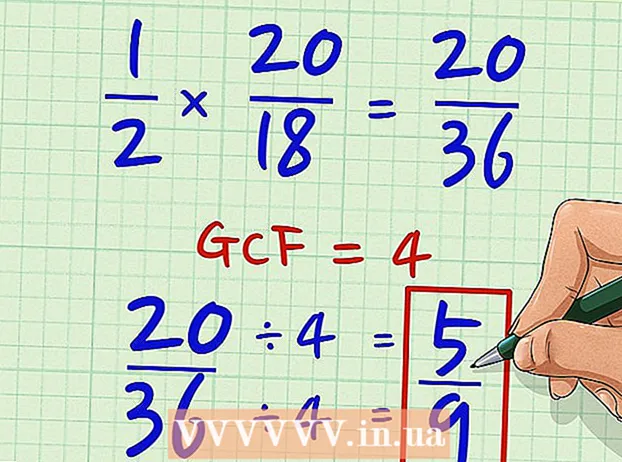Автор:
Laura McKinney
Жасалған Күн:
2 Сәуір 2021
Жаңарту Күні:
1 Шілде 2024

Мазмұны
Бұл сіз өзіңіз жасаған Facebook парағын қалай жоюға болатындығы туралы мақала. Facebook парақтарын компьютерде де, iPhone және Android-те Facebook қолданбаларын жоюға болады. Егер сіз Facebook есептік жазбаңызды және жеке парағыңызды жойғыңыз келсе, сіз Facebook есептік жазбаңызды қалай біржола жою керектігін көруге тырысасыз.
Қадамдар
2-ден 1-әдіс: Компьютерде
таңдау тізімін көру үшін парақтың оң жақ жоғарғы бұрышында.
Басыңыз Беттерді басқару Ағымдағы көрсетілген мәзірдің ортасында (Сайтты басқару).
- Егер ашылатын мәзірден сайт атын көрсеңіз, сайт атауын басып, келесі қадамға өтіңіз.

Бетті таңдаңыз. Жойғыңыз келетін парақтың атын басыңыз.
Басыңыз Параметрлер (Параметрлер) парақтың Параметрлер бөліміне кіру үшін парақтың жоғарғы жағында орналасқан.

Картаны басыңыз Жалпы (Жалпы) экран мәзірінің жоғарғы сол жағында орналасқан.
Төмен жылжып, нұқыңыз Бетті алып тастаңыз Ашылмалы тізімнің төменгі жағында (бетті жою). Сіз басқаннан кейін, таңдау сызығы кеңейіп, қосымша таңдауды көрсетеді.

Басыңыз Толығымен жойыңыз «Бөлшектеу» тақырыбының астында (Толығымен жою).- Мысалы, егер сіздің парағыңызда «Брокколи» болса, сіз жолды басасыз Брокколиді мүлдем жойыңыз.
Басыңыз Бетті жою Сұраған кезде (парақты жою). Бұл сіздің парағыңызды дереу жояды; Facebook растауды сұрағанда, нұқыңыз ЖАРАЙДЫ МА бетті жою процесін аяқтау үшін. жарнама
2-ден 2-ші әдіс: Телефон арқылы
Facebook ашыңыз. Көк фонда ақ «f» таңбасы бар Facebook қосымшасын таңдаңыз. Егер сіз өзіңіздің есептік жазбаңызға кірген болсаңыз, сіз өзіңіздің жаңалықтар таспаңызды көресіз.
- Егер сіз Facebook-ке кірмеген болсаңыз, жалғастырар алдында электрондық пошта мекен-жайыңызды (немесе телефон нөміріңізді) және пароліңізді енгізіңіз.
Түртіңіз ☰ таңдау тізімін көру үшін экранның төменгі оң жақ бұрышында (iPhone-да) немесе экранның жоғарғы жағында (Android-де).
Таңдау Менің парақтарым (Менің парақшам) тізімнен жоғары орналасқан.
- Android-де сіз төмен жылжып, (егер қажет болса) таңдаңыз Беттер (Бет).
Өз сайтыңызды таңдаңыз. Көру үшін жойғыңыз келетін парақтың атын түртіңіз.
Түртіңіз Бетті өңдеу (Бетті өңдеу) парақ тақырыбының астында қарындаш белгішесі бар. Белгішені түрткен кезде басқа мәзір пайда болғанын көресіз.
- Егер ешқандай нұсқа табылмаса Бетті өңдеусіз белгішені басыңыз ⋯ экранның жоғарғы оң жақ бұрышында, содан кейін таңдаңыз Бетті өңдеу жаңа көрсетілген мәзір.
Таңдау Параметрлер Беттің параметрлерін ашу үшін осы мәзірдегі (Параметрлер).
Таңдау Жалпы (Жалпы) мәзірдің жоғарғы жағында.
Беттің төменгі жағында орналасқан «Бетті жою» тақырыбына төмен жылжыңыз.
Таңдау Толығымен жойыңыз «Беттерді жою» бөлімінде (толығымен жою).
- Мысалы, егер сіздің парақшаңызда «Жасыл күн» деп жазылса, сіз бұл сызықты түртесіз Жасыл күнді мүлдем жойыңыз.
Таңдау Бетті жою Сұраған кезде (парақты жою). Бұл сіздің парағыңызды дереу жояды; Растауды сұраған кезде таңдаңыз ЖАРАЙДЫ МА бетті жоюды аяқтау үшін.
- Бұл процесті қайтару мүмкін емес.
Кеңес
- Facebook парағын жою үшін сіз парақтың құрылтайшысы (немесе әкімшісі) болуыңыз керек.
- Егер сіз оны жоймасаңыз, сіздің парағыңыз әрқашан көрінетін болады.
Ескерту
- Бет жойылғаннан кейін оны қалпына келтіре алмайсыз.